有时候可能会遇到对win10系统加粗字体的设置方法,想必大家都遇到过需要对win10系统加粗字体进行设置的情况吧,那么应该怎么设置win10系统加粗字体呢?
下面小编带领大家看看win10系统加粗字体的详细步骤:
1、右击桌面空白处,在菜单中点击“显示设置”选项;
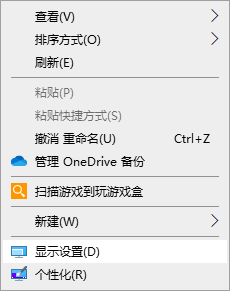
2、弹出下面这个窗口点最下面的“高级显示设置”,如图所示(由于“更改文本、应用和其他项目的大小”设置后没什么效果,不建议设置);
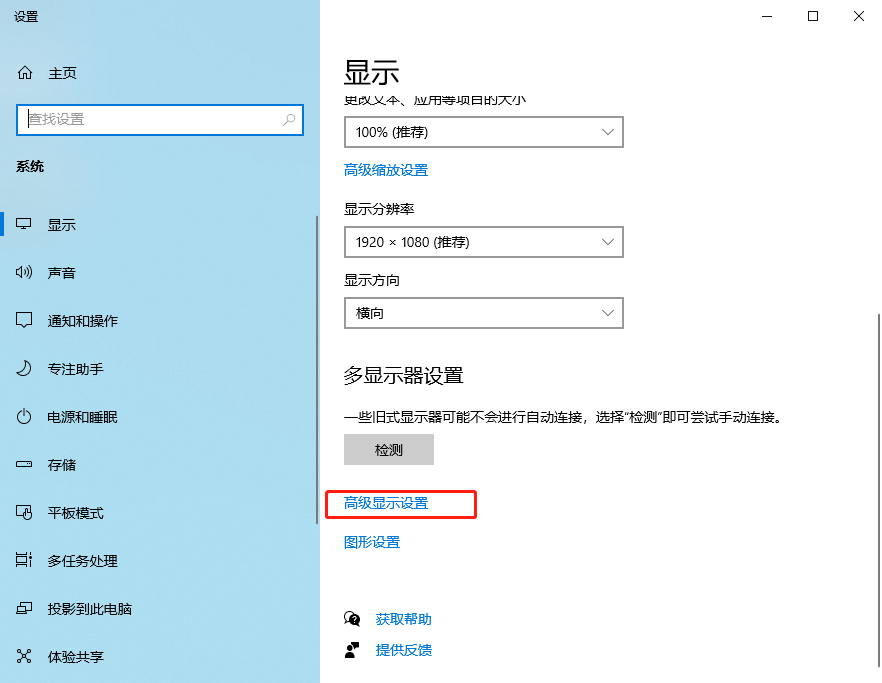
3、如图所示,在打开的高级显示设置界面点“文本和其他项目大小调整的高级选项”选项;

4、此时在右侧"更改项目的大小"下面点击蓝色字样的“设置自定义缩放级别”;
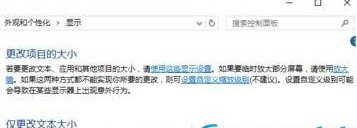
5、将“缩放为正常大小的百分比”设置为 124,点击确定,如下图所示:
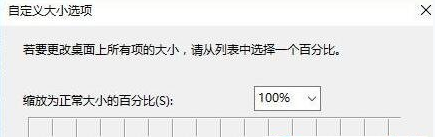
6、此时会回到显示界面,我们对标题栏、图标等等所有系统字体进行修改,并勾选后面的“加粗”按钮,选择好后点击【应用】搞定。
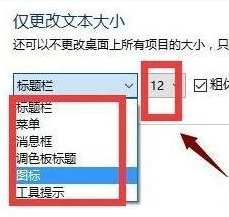
按照上述步骤设置完成后,我们重启一次计算机就能够看到加粗字体后的win10系统界面效果。希望本教程能够帮助到所有有需要的朋友们!
关于win10系统加粗字体的操作方法就给大家介绍到这边了,还有不知道怎么解决的小伙伴赶快来学习一下吧!相信可以帮助到大家。
uc电脑园提供的技术方案或与您产品的实际情况有所差异,您需在完整阅读方案并知晓其提示风险的情况下谨慎操作,避免造成任何损失。

浏览次数 950
浏览次数 1284
浏览次数 1758
浏览次数 655
浏览次数 1817
未知的网友